YouTube to najpopularniejsza na świecie platforma do udostępniania wideo, z ponad dwoma miliardami aktywnych użytkowników miesięcznie. Chociaż może codziennie pomieścić wszystkich tych użytkowników, zdarza się, że odtwarzany film ma dźwięk, ale ekran jest czarny. Jest to problem, który może być frustrujący, zwłaszcza jeśli oglądasz ekscytujący film, a ekran robi się czarny. Ponieważ jest to problem, zawsze istnieje rozwiązanie, które znaleźliśmy i skompilowaliśmy tutaj. Lepiej przeczytaj ten artykuł, aby rozwiązać problem Czarny ekran YouTube w sieci i urządzeniach mobilnych.
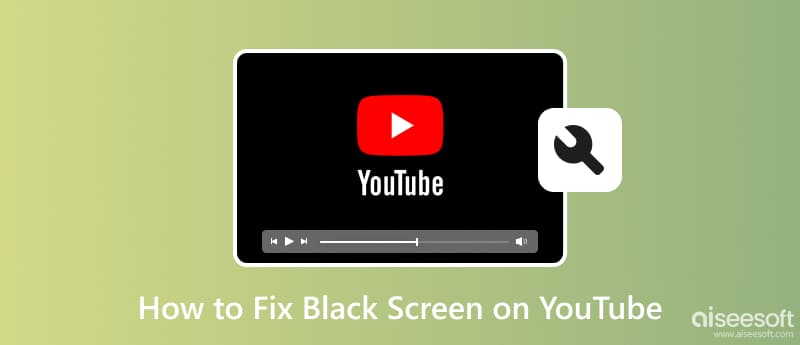
Czarny ekran w YouTube ma kilka przyczyn, które wpływają na możliwość oglądania filmów na stronie głównej. Często powolne połączenie internetowe staje się problemem, ponieważ może powodować problemy z buforowaniem i czarne ekrany podczas oglądania filmów online tutaj. Jeśli ładowanie wideo zajmuje dużo czasu, ekran staje się czarny, dopóki nie dogoni strumienia wideo. Kolejnym problemem jest przestarzała przeglądarka, ponieważ większość użytkowników uzyskuje do niej dostęp w Internecie, Internet nie stanowi problemu, ale wersja przeglądarki musi obsługiwać najnowsze funkcje i kody wymagane przez YouTube do strumieniowego przesyłania filmów. To są wspólne problemy, które wyjaśniliśmy w kontekście. Jeśli dodanych przez nas informacji nie ma, może to być spowodowane uszkodzonymi danymi lub pamięcią podręczną, usterkami sprzętu lub oprogramowania, nieobsługiwanym formatem wideo itp. Bez względu na to, jaki może być główny problem, nadal możesz go rozwiązać, przeczytaniu tego artykułu w całości.
Tutaj podajemy sposoby, które możesz zrobić, aby naprawić czarny ekran w YouTube, jeśli dzieje się to na twoim komputerze.
Czarny ekran nie zdarza się często, więc jeśli tak się stanie, spróbuj odświeżyć stronę, klikając link na pasku adresu, naciskając Enter lub zamykając i ponownie otwierając okna przeglądarki, aby rozwiązać problem.

Wyczyszczenie pamięci podręcznej i danych przeglądania może poprawić wydajność dowolnej witryny, takiej jak YouTube. Aby to zrobić, przejdź do Ustawienia albo Prywatność i bezpieczeństwo opcję, znajdź wyczyść pamięć podręczną przeglądania, stuknij ją i wyczyść.
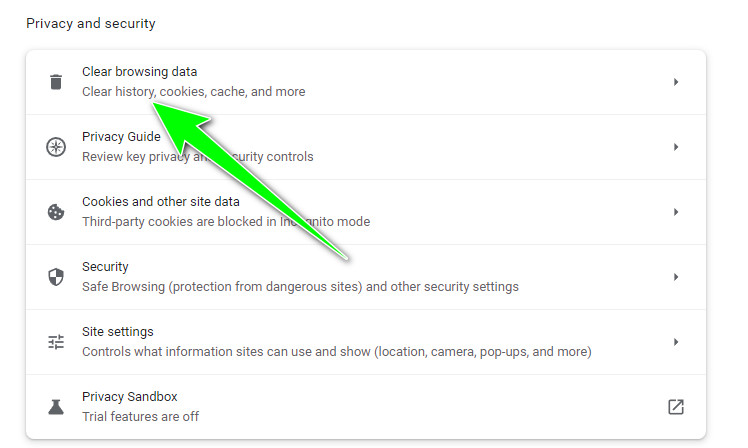
Jeśli używasz starej wersji przeglądarki, spróbuj ją zaktualizować. Zwykle przeglądarka powiadomi Cię, jeśli chcesz zaktualizować przeglądarkę do najnowszej wersji, a jeśli poprosi, kliknij ją, aby zaktualizować.
Rozszerzenie może pomóc Ci uzyskać dostęp do funkcji w przeglądarce i poprawić Twoje wrażenia, na przykład zwiększenie głośności wideo w serwisie YouTube. Jednak niektóre rozszerzenia przeglądarki mogą pogorszyć jakość oglądania w YouTube, więc musisz je wyłączyć lub wyłączyć, gdy to nastąpi.
Wcześniej powiedzieliśmy, że przyczyną czarnego ekranu filmów na YouTube może być internet. Dlatego potrzebujesz stałego połączenia z Internetem. Kliknij ikonę Wi-Fi na pulpicie, a następnie wybierz lepsze połączenie internetowe i połącz się z nim.
Jeśli samouczki, które dodaliśmy powyżej, nie działają dobrze, spróbuj użyć lub pobrać inną przeglądarkę internetową, aby uzyskać dostęp do YouTube.
Jeśli masz czarny ekran YouTube na swoim telefonie, oto samouczki lub sposoby rozwiązania tego problemu. Przeczytaj poniższe informacje, ponieważ wszystkie są najpierw wypróbowywane i rozwiązały problem na Androidzie i iOS.
Czyszczenie pamięci podręcznej jest ważne, ponieważ gromadzenie się plików tymczasowych, plików cookie i innych danych na urządzeniu może być przyczyną nieprawidłowego działania aplikacji, spowolnienia działania oraz występowania błędów lub usterek, takich jak czarny ekran. Dzięki tej technice możesz jeszcze szybciej uzyskać dostęp do YouTube.
Na iPhonie:
Aby wyczyścić pamięć podręczną iPhone'a, otwórz Ustawienia, Kliknij Safari aplikację i wybierz Wyczyść historię i dane witryny.
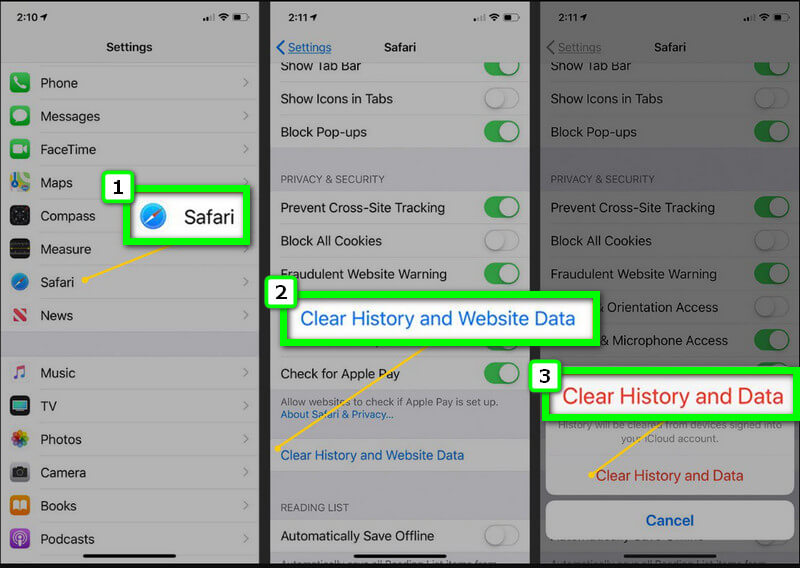
W systemie Android:
Jeśli jesteś użytkownikiem Androida, otwórz plik Ustawienia aplikacja, znajdź Prywatność i bezpieczeństwoi dotknij Wyczyść dane przeglądania aby trwale usunąć pamięć podręczną.
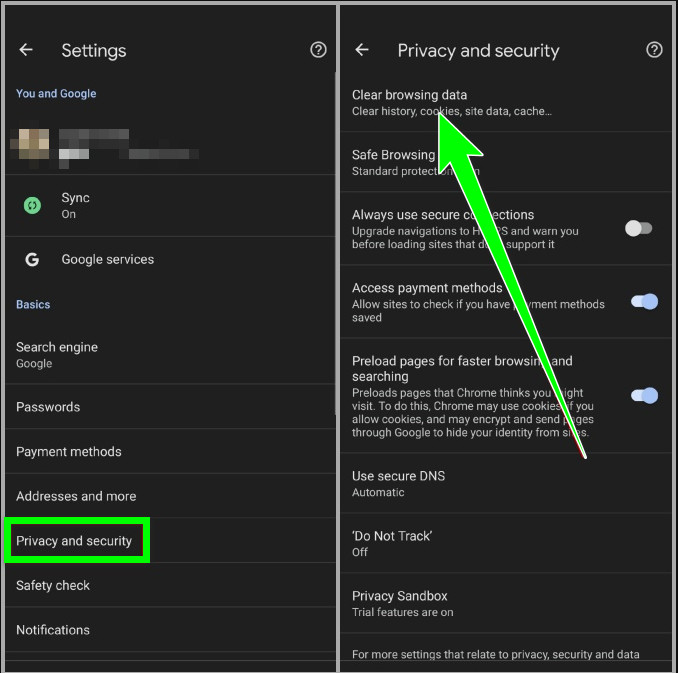
Czasami nie trzeba było przechodzić przez skomplikowane kroki, ale trzeba było zrestartować. Spróbuj ponownie uruchomić iPhone'a i Androida, aby sprawdzić, czy to rozwiąże problem.
Aby usunąć aplikację YouTube, musisz nacisnąć i przytrzymać ikonę, a następnie nacisnąć przycisk odinstaluj lub usuń, ale nie spowoduje to całkowitego usunięcia wszystkich plików YouTube, które mogą powodować czarny ekran. Aby rozwiązać problem, musisz zainstalować dedykowane narzędzie do czyszczenia: Narzędzie do czyszczenia iPhone'a Aiseesoft. Dzięki tej aplikacji możesz szybko naprawić czarny ekran na iPhonie bez pozostawiania danych, które mogą powodować problemy z wydajnością.
100% bezpieczeństwa. Bez reklam.
100% bezpieczeństwa. Bez reklam.
Po usunięciu aplikacji i innych danych możesz ponownie zainstalować aplikację na swoim iOS, aby sprawdzić, czy czarny ekran został naprawiony. Jeśli chcesz przycisk pobierania aplikacji, kliknij ten przycisk poniżej.
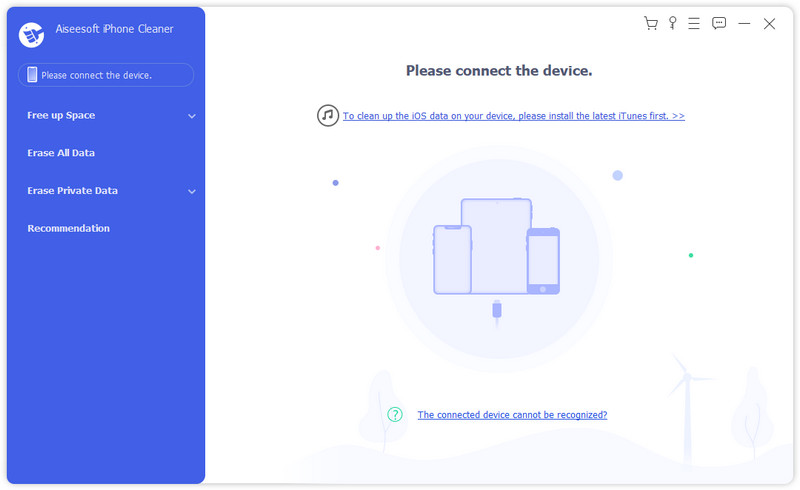
Jak naprawić czarny ekran YouTube TV?
Spróbuj odświeżyć YouTube na telewizorze i ponownie odtwórz oglądany film, jeśli to nie zadziała, a następnie ponownie uruchom telewizor, zanim otworzysz YouTube.
Jak wyczyścić historię oglądania na YouTube?
Przejdź do ikony z trzema liniami i wybierz Historia oglądania z listy, która się pojawi. Kliknij krzyżyk po prawej stronie każdego filmu, aby usunąć je pojedynczo, ale jeśli chcesz je zbiorczo, kliknij Wyczyść całą historię oglądania; w ten sposób masz wyczyściłem historię oglądania w YouTube.
Dlaczego dźwięk jest odtwarzany, ale nie ma wideo w YouTube?
Ten problem występuje w niektórych przypadkach, głównie wtedy, gdy urządzenie nie obsługuje kodera-dekodera i formatu wideo odtwarzanego na urządzeniu. Nie możesz zmienić formatu odtwarzanego wideo, co oznacza, że najlepszym sposobem rozwiązania tego problemu jest zmiana używanego urządzenia na najnowsze obsługujące szeroki zakres formatów.
Wnioski
Czarne ekrany na YouTube stał się frustrujący podczas oglądania filmów na wspomnianej platformie; dlatego udostępniamy informacje, aby rozwiązać ten problem, gdy dzieje się to po Twojej stronie. Dziękujemy za przeczytanie tego artykułu i mamy nadzieję, że wybierzesz wszystkie niezbędne informacje, aby rozwiązać problem i dowiedzieć się, jaka jest główna przyczyna jego występowania. Po dodaniu przewodnika tutaj możemy zapewnić szybkie rozwiązanie tego problemu. Podziel się swoimi przemyśleniami na temat tego artykułu i tego problemu oraz wspomnij, które metody pomogą Ci rozwiązać problem w sekcji komentarzy.

iPhone Cleaner może selektywnie czyścić bezużyteczne dane z urządzenia. Możesz go również użyć do wyczyszczenia prywatnych danych i zapewnienia szybkiego i bezpiecznego iPhone'a / iPada / iPoda Touch.
100% bezpieczeństwa. Bez reklam.
100% bezpieczeństwa. Bez reklam.